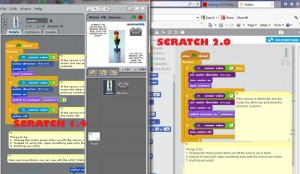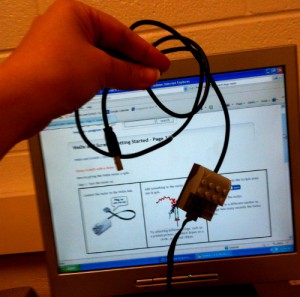LEGO WeDo và Scratch LEGO
LEGO WeDo là gì?
LEGO WeDo là một nền tảng phần cứng và phần mềm robot được thiết kế dành riêng cho học sinh Mẫu giáo đến Lớp 2. Cũng như các sản phẩm LEGO Education khác, nó tuân theo quy trình của 4 C – Kết nối với một câu chuyện, Xây dựng mô hình, Chiêm ngưỡng chức năng của nó và Tiếp tục cải tiến thiết kế của nó.
Có nhiều cách để hướng dẫn học sinh theo con đường học tập. Một ví dụ là bằng cách chọn một hoạt động từ 12 tùy chọn theo chủ đề. Sau đó, các học sinh theo dõi quá trình xây dựng từng bước bằng cách sử dụng các hướng dẫn LEGO tương tự mà chúng ta đã quen thuộc. Sự thú vị và học tập được tăng cường khi chương trình của các mô hình được giới thiệu. Học sinh nhanh chóng học các biểu tượng nhấp và kéo đơn giản để kích hoạt động cơ, cũng có thể phụ thuộc vào cảm biến, trong một lược đồ logic và tuần tự.
Đối với những học sinh lớp 3 & 4 nền tảng lập trình WeDo của LEGO cũng cho phép các hoạt động toán học và hiệu ứng hiển thị, như một bước đệm cho thiết kế và trò chơi giải trí.
Điều tôi yêu thích ở LEGO WeDo, ngoài việc nó hấp dẫn, là nó khuyến khích học sinh kiên trì khi giải quyết vấn đề. Là một giáo viên, không có sự hài lòng nào lớn hơn một đứa trẻ đang hò reo khi cuối cùng họ thấy những nỗ lực lao động của họ được tạo lại trước mắt họ.
Và nhờ có MIT, các cảm biến LEGO WeDo cũng hoạt động ngay với Scratch
Scratch-ing LEGO WeDo
Tôi đã được Scratch -ing với bộ dụng cụ LEGO WeDo, và học sinh cấp ba của tôi hoàn toàn thích nó. Bộ công cụ robot LEGO® Education WeDo ™ thường được đánh dấu là một sản phẩm dành cho trường tiểu học và Scratch được MIT phát triển để trẻ nhỏ có thể lập trình, nhưng sự kết hợp của cả hai đã thu hút sự quan tâm của cô con gái học tiểu học của tôi, con trai tôi học cấp hai và sinh viên Khoa học Máy tính. Liên kết: https://scratch.mit.edu/wedo
Phần mềm LEGO có sẵn cho học sinh, nhưng lập trình Scratch có các khối kéo và thả vốn có giống với giao diện MIT App Inventor cho Điện thoại Android mà các sinh viên tiên tiến của tôi đang sử dụng. Cắm trực tiếp USB LEGO WeDo vào máy tính với tính năng kéo và thả Scratch miễn phí được tải sẵn, các bộ phận robot sẽ tự động xuất hiện trong Scratch.
Nếu bạn muốn tăng và giảm vận tốc động cơ, bạn cần đặt một giao diện trên màn hình để giải thích những gì đang xảy ra, và nếu giao diện đó có tính tương tác, chúng ta sẽ đạt được mức độ hiểu biết cốt lõi vì tương tác phần mềm-phần cứng không phải ngay lập tức là được.
Một chương trình ví dụ tôi đã tạo được gọi là updownduck trong đó Vịt LEGO được nâng lên và hạ xuống bằng cách nhấp vào các từ UP và DOWN trên màn hình. Scratch cung cấp trình giả lập nơi bạn có thể thấy chương trình hoạt động trên màn hình (các chữ cái sẽ thay đổi màu sắc khi bạn nhấp vào chúng), nhưng không cần gắn mô-tơ robot với máy tính của bạn.
Khi bạn xem code nguồn trong Scratch (bằng cách nhấp vào nút See Inside), bạn có thể hiểu mục đích của lập trình.
Trang web Scratch cũng có các dự án khởi động và hướng dẫn thiết lập về cách sử dụng từng Bộ phận WeDo. Các dự án giới thiệu này cung cấp các hướng dẫn LEGO dễ thực hiện trong cửa sổ Scratch.
Chúng tôi đã sửa đổi dự án motor để nâng cấp nền tảng LEGO Men được cung cấp từ bộ WeDo. Thách thức của chúng tôi là tạo ra cách để đảm bảo nền tảng dừng ở mức an toàn mà không làm hỏng LEGO Men.
Các dự án phức tạp đã được tạo tại MIT Lab và bạn có thể tải xuống Scratch Files:
- Tàu ngầm cứu hộ – phiêu lưu tương tác
- Robot cân bằng
- Vua Vịt vs Fatman – cân bằng và câu chuyện tương tác
- Chuyện tình của con sâu bướm – cách kể chuyện TUYỆT VỜI
- Xe trượt tuyết Moose Ferris
Nhiều dự án trong số này yêu cầu giáo viên hoặc học sinh cấp trên lắp ráp các bộ phận, nhưng một khi được xây dựng thì khả năng kể chuyện là không thể tin được.
Các linh kiện hoạt động trong robot LEGO WeDo là Cảm biến khoảng cách, Cảm biến nghiêng và Động cơ. Tiêu chuẩn khoa học mới về học tập ở Virginia cho thấy sinh viên phải có hiểu biết về cảm biến và lưu trữ dữ liệu, lập trình. Các bộ phận LEGO WeDo cũng đưa ra các chỉ số bằng số trên Màn hình Scratch về khoảng cách và giá trị độ nghiêng có thể được chuyển thành dữ liệu thực. Khi cảm biến khoảng cách hiển thị giá trị là 2, học sinh có thể đo bằng thước kẻ khoảng cách và biểu đồ các giá trị. Khi cảm biến độ nghiêng hiển thị giá trị 3, học sinh có thể xác định lại.